Heim >System-Tutorial >LINUX >Verwendung von Bildschirmbefehlen
Verwendung von Bildschirmbefehlen
- 王林nach vorne
- 2023-12-29 08:07:38997Durchsuche
| Einführung | screen ist ein sehr nützlicher Befehl, der die Möglichkeit bietet, mehrere Shell-Fenster (Sitzungen) von einer einzigen SSH-Sitzung aus zu verwenden. Wenn die Sitzung getrennt oder das Netzwerk unterbrochen wird, werden in der Bildschirmsitzung gestartete Prozesse weiterhin ausgeführt und Sie können sich jederzeit wieder mit der Bildschirmsitzung verbinden |
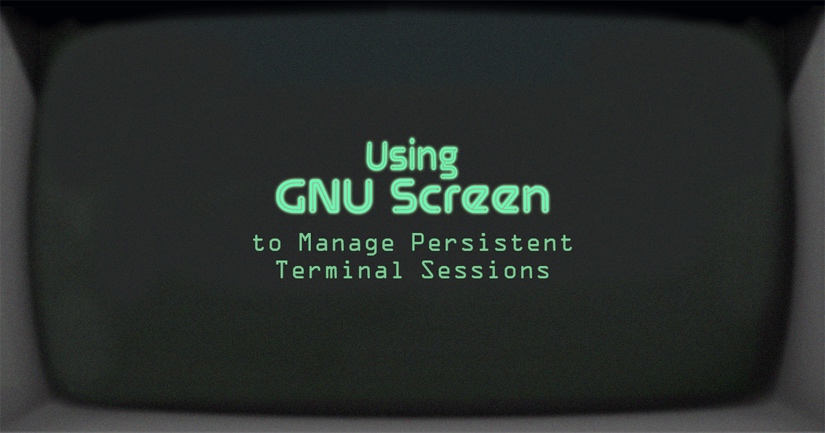
screen ist ein sehr nützlicher Befehl, der die Möglichkeit bietet, mehrere Shell-Fenster (Sitzungen) von einer einzigen SSH-Sitzung aus zu verwenden. Wenn die Sitzung getrennt oder das Netzwerk unterbrochen wird, werden in der Bildschirmsitzung gestartete Prozesse weiterhin ausgeführt, und Sie können jederzeit wieder eine Verbindung zur Bildschirmsitzung herstellen. Dies ist auch praktisch, wenn Sie einen dauerhaften Prozess ausführen oder von mehreren Standorten aus eine Verbindung zu einer Shell-Sitzung herstellen möchten.
In diesem Artikel zeigen wir Ihnen die Grundlagen der Installation und Verwendung von screen unter Linux.
So installieren Sie den Bildschirmscreen
Auf einigen gängigen Distributionen bereits vorinstalliert. Mit dem folgenden Befehl können Sie überprüfen, ob es auf Ihrem Server installiert ist.
screen -v Screen version 4.00.03 (FAU)
Wenn Sie screen unter Linux noch nicht haben, können Sie es einfach mit dem von Ihrem System bereitgestellten Paketmanager installieren.
CentOS/RedHat/Fedora
yum -y install screen
Ubuntu/Debian
apt-get -y install screenSo starten Sie eine Bildschirmsitzung
Sie können es starten, indem Sie screen in die Befehlszeile eingeben. Daraufhin wird eine screen-Sitzung gestartet, die genauso aussieht wie die Eingabeaufforderung in der Befehlszeile.
screen
Es empfiehlt sich, eine Bildschirmsitzung mit einem aussagekräftigen Namen zu starten, damit Sie sich leicht merken können, welcher Prozess in der Sitzung ausgeführt wird. Um eine neue Sitzung mit dem Sitzungsnamen zu erstellen, führen Sie den folgenden Befehl aus:
screen -S name
Ersetzen Sie „Name“ durch einen Namen, der für Ihre Sitzung aussagekräftig ist.
Von der Bildschirmsitzung trennenUm die aktuelle Bildschirmsitzung zu verlassen, können Sie Strg-A und d drücken. Alle Bildschirmsitzungen bleiben weiterhin aktiv und Sie können die Verbindung später jederzeit wiederherstellen.
Stellen Sie die Verbindung zur Bildschirmsitzung wieder herWenn Sie eine Sitzung trennen oder Ihre Verbindung aus irgendeinem Grund unterbrochen wird, können Sie die Verbindung mit dem folgenden Befehl wiederherstellen:
screen -r
Wenn Sie mehrere Bildschirmsitzungen haben, können Sie diese mit dem Parameter ls auflisten.
screen -ls There are screens on: 7880.session (Detached) 7934.session2 (Detached) 7907.session1 (Detached) 3 Sockets in /var/run/screen/S-root.
In unserem Fall haben wir drei aktive Screening-Sitzungen. Wenn Sie also die Sitzung „Sitzung2“ wiederherstellen möchten, können Sie Folgendes tun:
screen -r 7934
Oder verwenden Sie einen Benutzernamen.
screen -r -S session2Bildschirmsitzung abbrechen
Es gibt mehrere Möglichkeiten, eine Bildschirmsitzung zu beenden. Sie können Strg+D drücken oder den Befehl exit in der Befehlszeile verwenden.
Um alle nützlichen Funktionen des Befehls screen zu sehen, können Sie sich die Manpage von screen ansehen.
man screen NAME screen - screen manager with VT100/ANSI terminal emulation SYNOPSIS screen [ -options ] [ cmd [ args ] ] screen -r [[pid.]tty[.host]] screen -r sessionowner/[[pid.]tty[.host]]
Übrigens, wenn Ihnen dieser Artikel gefällt, teilen Sie ihn bitte mit Ihren Freunden in den sozialen Netzwerken oder hinterlassen Sie einen Kommentar im Kommentarbereich. Danke.
Das obige ist der detaillierte Inhalt vonVerwendung von Bildschirmbefehlen. Für weitere Informationen folgen Sie bitte anderen verwandten Artikeln auf der PHP chinesischen Website!

